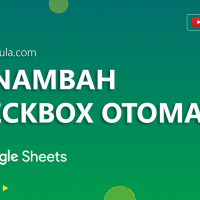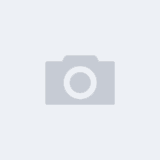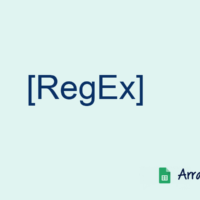Rumus IMPORTRANGE pada Google Sheets adalah rumus yang digunakan untuk mengimpor data dari satu lembar kerja ke lembar kerja lainnya.
Formula ini memungkinkan pengguna untuk mengambil data dari lembar kerja lain dalam file spreadsheet yang sama atau dalam file spreadsheet yang berbeda.
Rumus IMPORTRANGE memiliki dua argumen utama yaitu URL lembar kerja dan rentang data. Argumen URL lembar kerja adalah URL lengkap lembar kerja yang akan diimpor datanya.
Sedangkan argumen rentang data adalah sel atau rentang sel yang akan diimpor dari lembar kerja yang telah ditentukan.
Secara umum format dari rumus IMPORTRANGE adalah sebagai berikut:
=IMPORTRANGE("url", "range")
url adalah URL lembar kerja yang ingin diimpor datanya. Silahkan memasukkan URL lengkap dari lembar kerja tersebut, termasuk protokol “https://” atau “http://” atau bisa juga cukup dengan memasukan ID nya saja.
range adalah sel atau rentang sel yang ingin diimpor dari lembar kerja yang ditentukan. Kamu bisa memasukkan rentang sel dengan menuliskan nama lembar kerja dan rentang sel dengan format “nama_lembar_kerja!range_sel” atau dengan menuliskan rentang sel dalam tanda kutip seperti “A1:E10”.
Contoh penulisan rumusnya bisa dilihat dibawah ini.
=IMPORTRANGE("16Gf75VN-KeC9-CMawPNODolX2pspDvontWX0_ysSWbI","Sheet1!A1:B2")
Setelah rumus IMPORTRANGE dijalankan, lembar kerja yang dituju akan menampilkan data dari lembar kerja sumber. Perlu diperhatikan bahwa pengguna harus memiliki hak akses ke lembar kerja sumber agar dapat mengimpor data.
Hanya pada awal saja (sekali saja) pengguna perlu mengklik Allow Access agar data bisa ditampilkan.
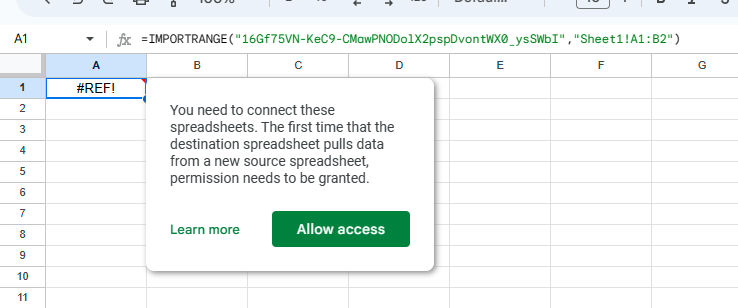
Formula IMPORTRANGE sangat berguna untuk berbagai keperluan, seperti mengumpulkan data dari banyak sumber atau mengelola data dari sumber yang berbeda. Hasil dari rumus IMPORTRANGE ini bisa ditambahkan dengan rumus lain untuk menampilkan data seperti yang kita inginkan.
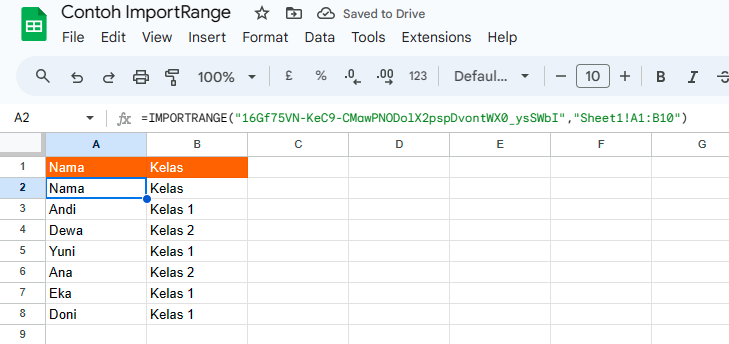
Saya akan buat beberapa contoh gabungan rumus IMPORTRANGE dimana rumus ini bisa juga digabungkan dengan rumus lain sesuai dengan yang kita inginkan.
Contoh IMPORTRANGE dengan VLOOKUP
Jika dalam Microsoft Excel, untuk melakukan Lookup data dari File lain dirasa cukup mudah, karena tinggal ketik rumus VLOOKUP dan kemudian klik area pada File lain yang ingin dijadikan rujukan data.
Lalu bagaimana jika di Google Sheets, karena di Google Sheets tidak mungkin untuk mengklik data atau memilik data pada File lain. Nah disini kita bisa mengunakan rumus IMPORTRANGE.
Jika ingin melakukan Lookup Data dimana sumber datanya berada pada File lain, VLOOKUP bisa digabungkan dengan rumus ini agar bisa mengambil data dari File yang berbeda.
Untuk Contohnya bisa dilihat pada rumus dibawah ini
=VLOOKUP(A2, IMPORTRANGE("16Gf75VN-KeC9-CMawPNODolX2pspDvontWX0_ysSWbI","Sheet1!A1:B2"),2,0)

Jika kita lihat pada contoh diatas, Table_Array dari VLOOKUP diisi dari hasil IMPORTRANGE.
Contoh IMPORTRANGE dengan QUERY
Mungkin ini yang paling banyak digunakan, dimana Hasil dari rumus IMPORTRANGE digabungkan dengan rumus QUERY untuk diolah.
Rumus IMPORTRANGE bisa juga dimasukan kedalam Range QUERY. Karena hasil rumus merupakan sebuah array maka untuk kalusa pada QUERY harus menggunakan Col1,Col2 dan seterusnya bukan lagi A, B.
Untuk contoh penggunaannya bisa dilihat dibawah ini.
=QUERY(IMPORTRANGE("16Gf75VN-KeC9-CMawPNODolX2pspDvontWX0_ysSWbI","Sheet1!A1:B10"),"Select * Where Col2='Kelas 1'")

Selain dua contoh diatas, rumus IMPORTRANGE juga bisa digabungkan dengan rumus-rumus lainnya seperti SUMIF, FILTER atau COUNTIF.
Hasil Terlalu Besar (Result too large)
Melakukan importrange dengan sekali jalan dengan jumlah data yang banyak akan menghasilkan Error Hasil terlalu besar atau Result too large jika mengunakan bahasa inggris.

Agar masalah ini tidak terjadi, lakukan Importrange dengan membagi data terlebih dahuli. Artinya data yang dikirimkan tidak sekali jalan tetapi dipotong potong.
Untuk memotong datanya bisa secara vertical atau Hoziontal, untuk lebih jelasnya tentang bagaimana membuat table Array ini, silahkan baca di membuat table array di google sheets
Misalnya Data yang diambil adalah dari kolom A sampai BH, jika data yang dipotong secara horizontal, maka :
=ARRAYFORMULA({IMPORTRANGE("sheet-idxxx","Data!A:AM"),
IMPORTRANGE("sheet-idxxx","Data!AN:BJ")})
Proses pengambilan data dipoting dari A sampai AM kemudian sisanya AN sampai BJ.
Sedangkan jika datanya memiliki banyak baris, data bisa dipotong veritical, Misalnya Data yang akan diambil ada 15.000 data, maka data bisa dipoting menjadi beberapa bagian, misalnya :
=ARRAYFORMULA({IMPORTRANGE("sheet-idxxx";"Data!A:Y5000");
IMPORTRANGE("sheet-idxxx","Data!A5001:Y10000");
IMPORTRANGE("sheet-idxxx","Data!A10001:Y15000")})
Jika hasil masih Error masih terlalu besar, silahkan sesuaikan jumlah barisnya karena semakin banyak jumlah kolom yang diambil, maka semakin kecil jumlah baris yang bisa ditarik dalam sekali waktu.